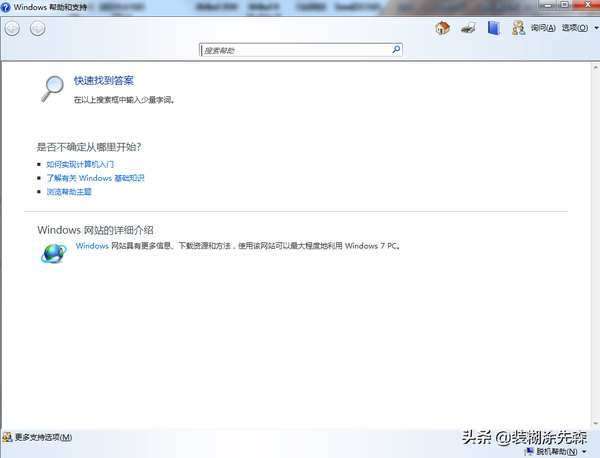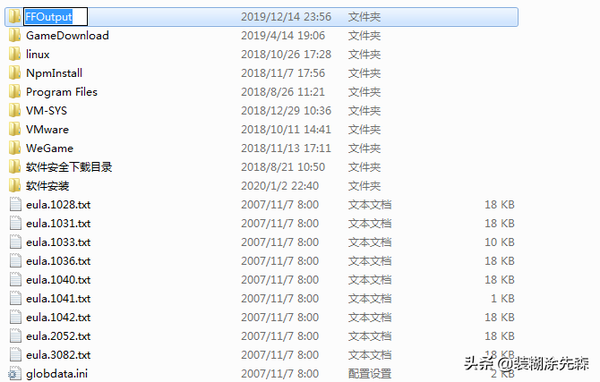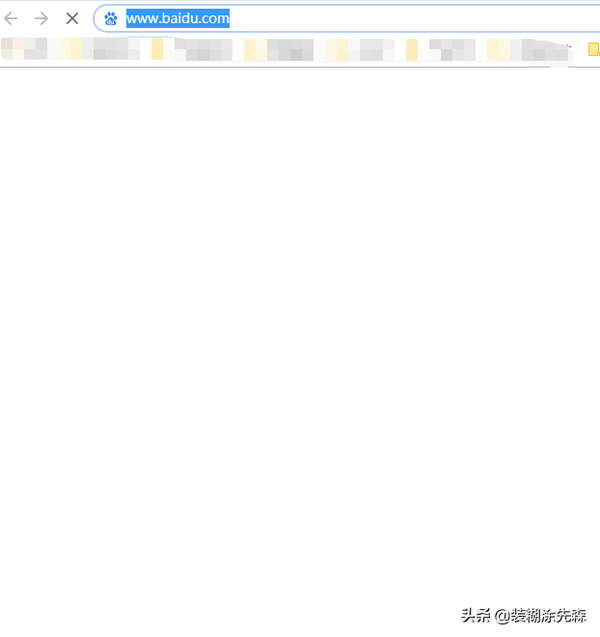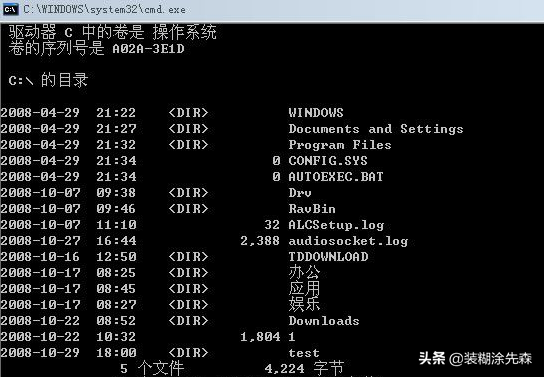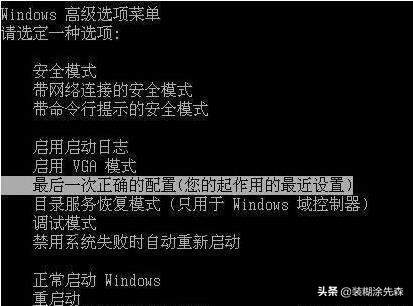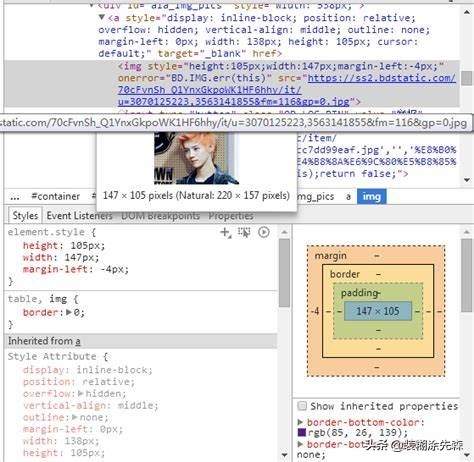键盘的F1到F12的功能(电脑上面f1到f12的功能)
大家平时是用电脑的时经常会使用到电脑的F1到F12这12个按键其中的几个键,但是电脑的F1到F12这12个按键全部的功能大家可能很少有人能全部掌握,其中F指的是Function功能的意思,说明F1~F12是12个功能键。
今天装糊涂先森就来为大家讲讲F1到F12这12个功能按键在日常Windows系统中的功能和使用。
F1:帮助键
我们在使用windows系统或者使用软件时当碰到一个不明白使用方法的时候,按下F1可以查询帮助信息。
但通常情况下windows中我们按下F1按钮调用的都是Windows系统自带的帮助信息,个别应用程序设置了F1调用自带帮助信息。比如浏览器、word、wps等等,如果平时大家在使用软件过程中遇到了不懂的地方,可以按按F1试试。
这里讲一个关于F1的笑话,一个程序员在海滨游泳时溺水身亡。他死前拼命的呼救,当时海滩上有许多救生员,但是没有人救他。因为他一直大喊“F1!”“F1!”,谁都不知道“F1”究竟是什么意思。(F1:调出帮助功能。)
F2:重命名
这个键可以快速的给文件夹重命名,选中一个磁盘、文件夹或文件,按下F2就可以给选择的磁盘、文件夹或文件重新命名。
F3:搜索按钮
在电脑的磁盘、资源管理器、文件夹和浏览器中需要查找时,按下F3光标就直接转入搜索栏,可以进行区域搜索。
浏览器中按F3弹出的搜索栏可以用来搜索关键字,与word里的查找功能相似。
F4:浏览器网址定位列
F4是浏览器专用功能键,打开浏览器,按下F4可以直接定位到网页地址输入栏,谷歌浏览器该功能是F6
F5:刷新
这应该是大家使用最频繁的一个功能键,用于桌面或浏览器中,使内容重新载入。
F6:浏览器定位到标签栏
在浏览器中按下F6可以定位到标签栏,在按一次F6可以定位到网页地址输入栏,与F4类似,但是谷歌浏览器F6是直接定位到网址输入栏。
F7:在“命令提示符”调用历史指令
F7在Windows界面中没有效果,专用于Windows中的“命令提示符”中,按下F7可以直接调用我们前面键入的指令。
F8和F9:暂时没发现实际功能
F8和F9暂时没有发现实际的功能,F8目前本人知道的功能是在启动电脑时示启动菜单
F10:菜单
同时按住Shift F10跳出桌面右键菜单
资源管理器中WIN F10还会弹出不同按钮对应字母,按字母即可进行相应操作(鼠标坏的时候可以使用)
F11:浏览器进入或退出全屏
在浏览器中可以按F11打开和关闭浏览器的全屏
F12:另存为和审查元素
在应用程序中,如Word、Excel等程序中按F12可以直接调出另存为菜单;当然如果是开发者的话更熟悉F12的审查元素功能,在浏览器中按F12可以调出“开发人员工具”,然后慢慢的找BUG。
电脑是我们平时使用很多的办公工具了,平时多了解一些关于电脑的操作知识能大大的加快我们的工作效率,如果你觉得这篇文章帮助到你的话,可以分享给更多的伙伴哦。我是装糊涂先森,分享科技中那些你不知道的事。